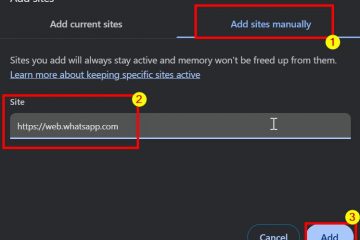Ang
GitHub Copilot ay maaaring makaramdam ng panghihimasok kapag nais mo lamang mag-code nang walang AI. Nasa ibaba ang pinakamabilis, magiliw na mga paraan upang i-off ito-globally, per-workspace, o sa isang iglap-kaya pinapanatili mo ang IntelliSense at ang iyong mga extension, minus copilot. Kung nagbabahagi ka ng isang repo, isaalang-alang ang paggamit ng paraan ng workspace upang hindi maapektuhan ang mga kasamahan sa koponan. Kung nakakita ka ng mga pagpipilian sa wika (hal., JavaScript, Python), alisan ng tsek ang kasalukuyang wika o”lahat ng wika.”Ito ay magkakabisa kaagad at mahusay para sa isang pansamantalang pag-pause. ctrl+shift+p (windows/linux) o cmd+shift+p (mac) → i-type ang”copilot”→ patakbuhin ang utos upang i-toggle o huwag paganahin ang mga pagkumpleto ng copilot. Gamitin ito kapag ang icon ng status-bar ay hindi makikita o mas gusto mo ang keyboard. Patayin ang mga mungkahi at pagkumpleto ng inline. Kung nais mo lamang ito para sa kasalukuyang proyekto, buksan muna ang tab na workspace sa mga setting, pagkatapos ay i-flip ang parehong mga toggles. Pinapanatili nito ang iyong pandaigdigang kapaligiran ngunit pinapanatili ang folder na ito na walang copilot. workspace Antas: Buksan ang”Typekrip”: FALSE,”PYTHON”: Mali} Github Copilot → I-click ang icon ng gear:
Opsyonal: Nuke AI UI Across VS Code (Beyond Copilot)
I-on ito sa user o workspace na saklaw. Itinatago nito ang mga kakayahang AI kahit na ang extension ng copilot ay naroroon. Gamitin ito kapag nais mo ng isang editor na walang pag-agaw. gumamit ng per-repo control: gumawa.vscode/setting.json na may”github.copilot.enable”: {“*”: maling} upang ipatupad ang walang-kopya sa mga ibinahaging proyekto. Paghaluin at tugma: Maraming mga dev ang hindi paganahin ang copilot para sa markdown, config file, o mga pagsubok ngunit panatilihin ito para sa mga malalaking file ng code. Ang per-wika json ay perpekto para dito. tseke ng pagganap: Kung hindi mo pinapagana ang copilot dahil sa lag, subukang patayin muna ang mga mungkahi ng inline; Ang mga pagkumpleto ay maaaring maging mas magaan kaysa sa chat.
faqs
I-off mo lang ito sa editor. Ang mga setting ng subscription at account ay mananatiling hindi nagbabago. Gamitin ang status bar toggle habang nakatuon sa file na iyon, o magdagdag ng isang tukoy na panuntunan sa wika sa mga setting (JSON). Ang pag-uninstall ay tinanggal ito nang buo hanggang sa muling mai-install mo mula sa pamilihan. pagkumpleto. Gamitin ang Command Palette → Patakbuhin ang utos ng copilot toggle. Mga Setting UI → Paghahanap ng”Copilot”→ Patayin ang mga mungkahi (gumagamit o workspace). Mga setting (json) → Itakda ang”github.copilot.enable”: {“*”: maling} (Global o Workspace). Mga extension view → Huwag paganahin ang o uninstall GitHub copilot (at copilot chat kung naka-install).
Konklusyon
Kung nais mo ng isang zero-AI na kapaligiran, huwag paganahin o i-uninstall ang mga extension at itago ang mga tampok ng AI ng VS Code para sa isang malinis, nakatuon na editor.